windows——CMD命令
1、ls命令无效,没有此命令。
可以用dir,代替。

2、切换D盘
默认路径为用户文档路径,如果想要切换到C盘中的某个文件夹,比如AppData,可以执行命令cd AppData;

但如果想切换到D盘,输入cd d:是不行的;

如果我们要切换盘符的目录,正确的用法是在cd 和路径中间 增加一个“/d”( /D开关 改变当前驱动器盘符时需要使用/D开关。 drive: 代表驱动器),如cd /d d:

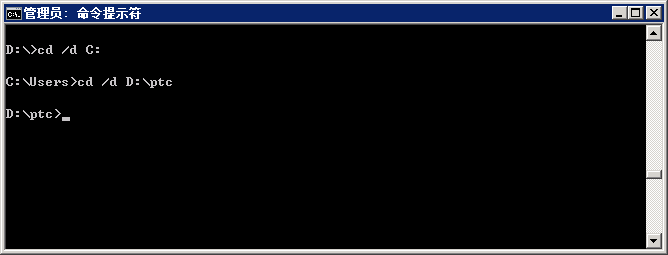
当我们要切换盘符时,可以不用cd指令,直接用输入盘符:,如执行e:可以切换到E盘。

3、doskey /history >cmdlist.txt #关闭窗口前,历史命令另存。
怎么把这个页面显示的信息都存储????
4、切换到home命令 ????
5、nslookup
用于监控网络中的DNS服务器是否能够正确实现域名解析。功能是查询DNS记录,看域名解析是否正常,网络故障时诊断网络问题。
一个域名可以对应多个IP地址。
 shaomin发出来的
shaomin发出来的
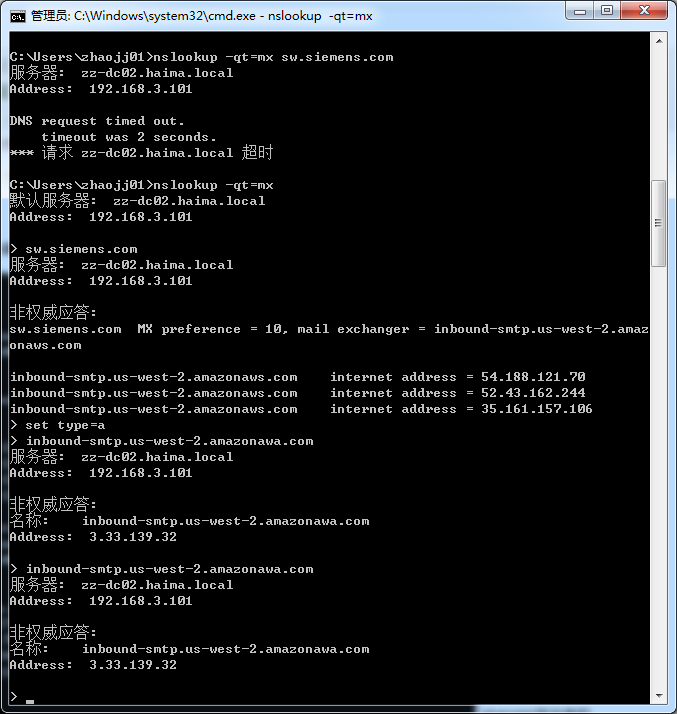
我自己操作的。
nslookup -qt=参数(可参考连接) 目标域名 #其中参数,可在nslookup回车之后,用set type=参数,进行修改调整。目标也可以在回车之后进行输入。
参考:https://www.cnblogs.com/huoxin7480/p/16091008.html
6、Windows查看指定端口是否占用、查看进程
netstat -ano #查看所有端口占用情况
netstat -ano 参数说明:
- -a 表示显示所有连接和监听端口。
- -n 表示以数字形式显示地址和端口号。
- -o 表示显示与每个连接相关的所属进程ID 。
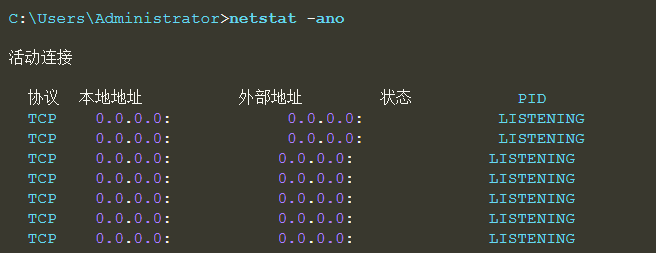
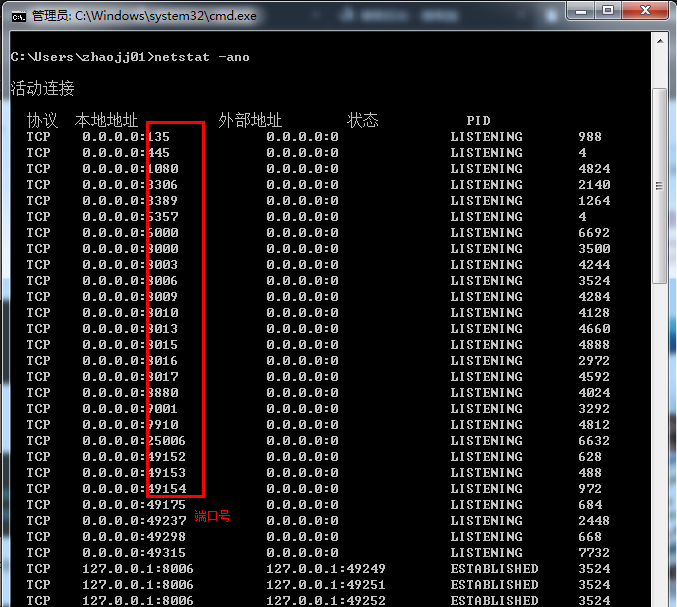 我的
我的
netstat -ano | findstr "端口号" #按照字符串,检索

tasklist #查看进程
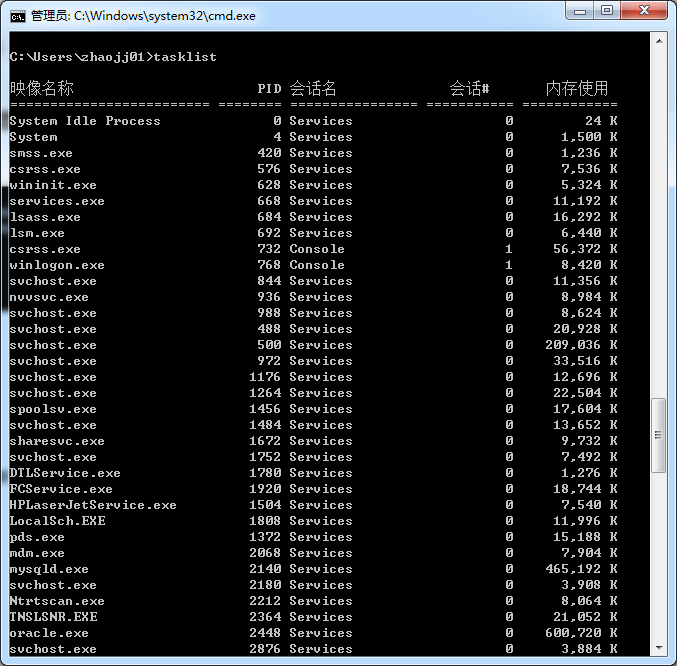
tasklist | findstr "1176" #根据端口占用情况,可以查到PID。根据这个PID进行检索任务进程。

根据指定进程名或者进程ID kill掉占用的进程
taskkill /f /t /im wininit.exe #根据进程名终止进程。/f表示强行终止进程,/t表示终止进程和此进程启动的子进程。/im表示指定终止进程名
taskkill /F /t /PID 632 #根据进程ID终止进程。/PID表示指定终止进程PID
7、telnet IP 4085
对于Telnet的认识,不同的人持有不同的观点,可以把Telnet当成一种通信协议,但是对于入侵者而言,Telnet只是一种远程登录的工具。一旦入侵者与远程主机建立了Telnet连接,入侵者便可以使用目标主机上的软、硬件资源,而入侵者的本地机只相当于一个只有键盘和显示器的终端而已。
为什么需要telnet?
telnet就是查看某个端口是否可访问。我们在搞开发的时候,经常要用的端口就是 8080。那么你可以启动服务器,用telnet 去查看这个端口是否可用。
Telnet协议是TCP/IP协议家族中的一员,是Internet远程登陆服务的标准协议和主要方式。它为用户提供了在本地计算机上完成远程主机工作的能力。在终端使用者的电脑上使用telnet程序,用它连接到服务器。终端使用者可以在telnet程序中输入命令,这些命令会在服务器上运行,就像直接在服务器的控制台上输入一样。可以在本地就能控制服务器。要开始一个telnet会话,必须输入用户名和密码来登录服务器。Telnet是常用的远程控制Web服务器的方法。
连接上为:
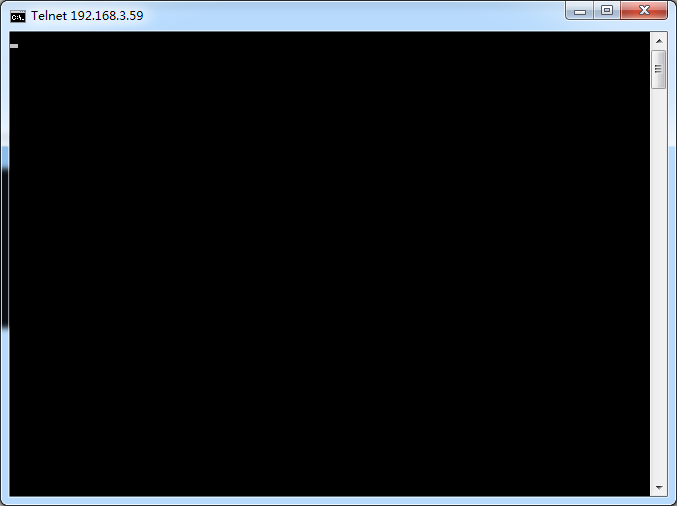
断开方法一:多次敲击回车键

断开方法二:
Ctrl +] ——h查询帮助——按q退出

Telnet 客户端命常用命令:
open : 使用 openhostname 可以建立到主机的 Telnet 连接。
close : 使用命令 close 命令可以关闭现有的 Telnet 连接。
display : 使用 display 命令可以查看 Telnet 客户端的当前设置。
send : 使用 send 命令可以向 Telnet 服务器发送命令。支持以下命令:
ao : 放弃输出命令。
ayt : “Are you there”命令。
esc : 发送当前的转义字符。
ip : 中断进程命令。
synch : 执行 Telnet 同步操作。
brk : 发送信号。
上表所列命令以外的其他命令都将以字符串的形式发送至 Telnet 服务器。例如,sendabcd 将发送字符串 abcd 至 Telnet 服务器,这样,Telnet 会话窗口中将出现该字符串。
quit :使用 quit 命令可以退出 Telnet 客户端。
telnet用于远程登录到网络中的计算机,并以命令行的方式远程管理计算机。需要注意的是,远程机器必须启动telnet服务器,否则无法打开telnet命令。
例如:在命令提示符中输入“telnet 114.80.67.193”,按回车键,但是为了安全起见,要输入“n”并按回车键,出现登录提示符。输入登录名后,按回车键即可登录到远程机器。
使用telnet的open子命令远程登录远程机器。命令格式:open hostname[port],hostname为ip地址,port默认为23。 在telnet提示符下输入“open 114.80.67.193”,按回车键。再输入“n”,根据提示输入用户名和密码即可远程机器上。
使用telnet的unset子命令关闭本地回显功能。操作过程:先在命令提示符中输入“telnet”,按回车键;然后输入“setlocalecho”,按回车键,即可打开本地回显功能;如要关闭回显能力,只要在telnet命令提示符后输入“unsetlocalecho”,按回车。
使用telnet的status子命令查看连接状态。操作过程: 输入“telnet”进入telnet命令,再输入“status”,按回车,此时显示当前已经登录到IP为114.80.67.193的机器上。
8、教你1秒打开CMD命令窗口并定位到任意目录
在使用电脑的过程中,我们经常会遇到需要使用CMD命令窗口的情况。大多数时候我们都是在【开始-运行】中输入CMD打开窗口,然后再通过cd命令切换目录,非常不方便。今天小雨教大家怎样快速打开CMD命令窗口并切换到指定目录。
首先打开,开始——运行,输入【regedit】回车,打开注册表编辑器。在左边的树状目录下定位到以下位置。
HKEY_LOCAL_MACHINE\SOFTWARE\Classes\Folder\shell
然后在shell上面点右键,新建一个【项】,名称为CMD。双击右边的【默认】将数据修改为【CMD快速通道】。在左边刚刚新建的【cmd】上单击右键再新建一个项,名称为【command】。将右边的默认数据修改为以下的内容。
cmd.exe /k cd %1
/K :执行字符串指定的命令但保留=执行完命令后不关闭命令窗口。
cd:显示指定驱动器中的当前目录。
%1 :windows文件夹
关闭注册表编辑器后,我们打开我的电脑中任意一个文件夹并右键单击。会发现菜单上多了一个【CMD快速通道】的菜单,这个就是刚才我们添加的。点击这个菜单,就会快速打开CMD命令窗口,并且目录已经切换到了这个目录下面。效率非常高!
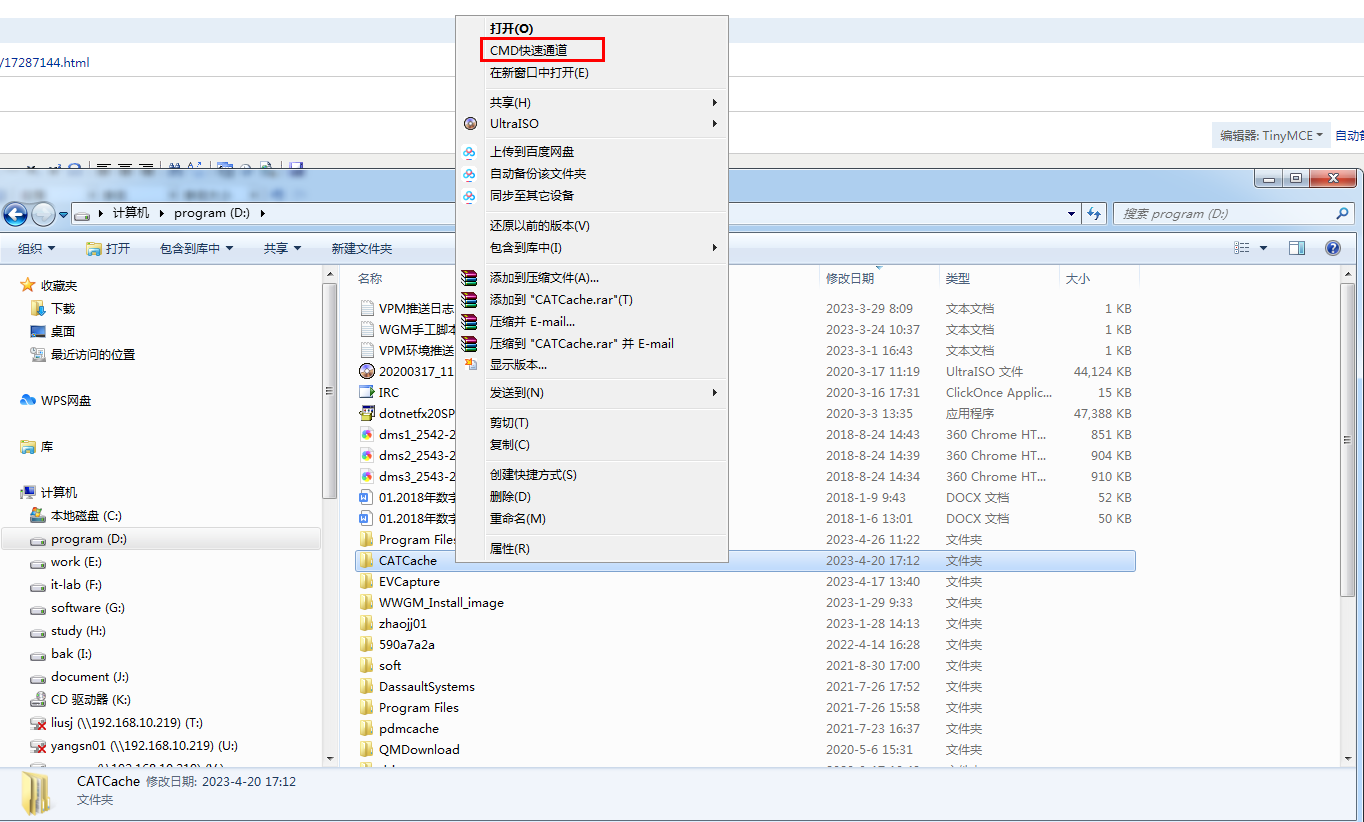
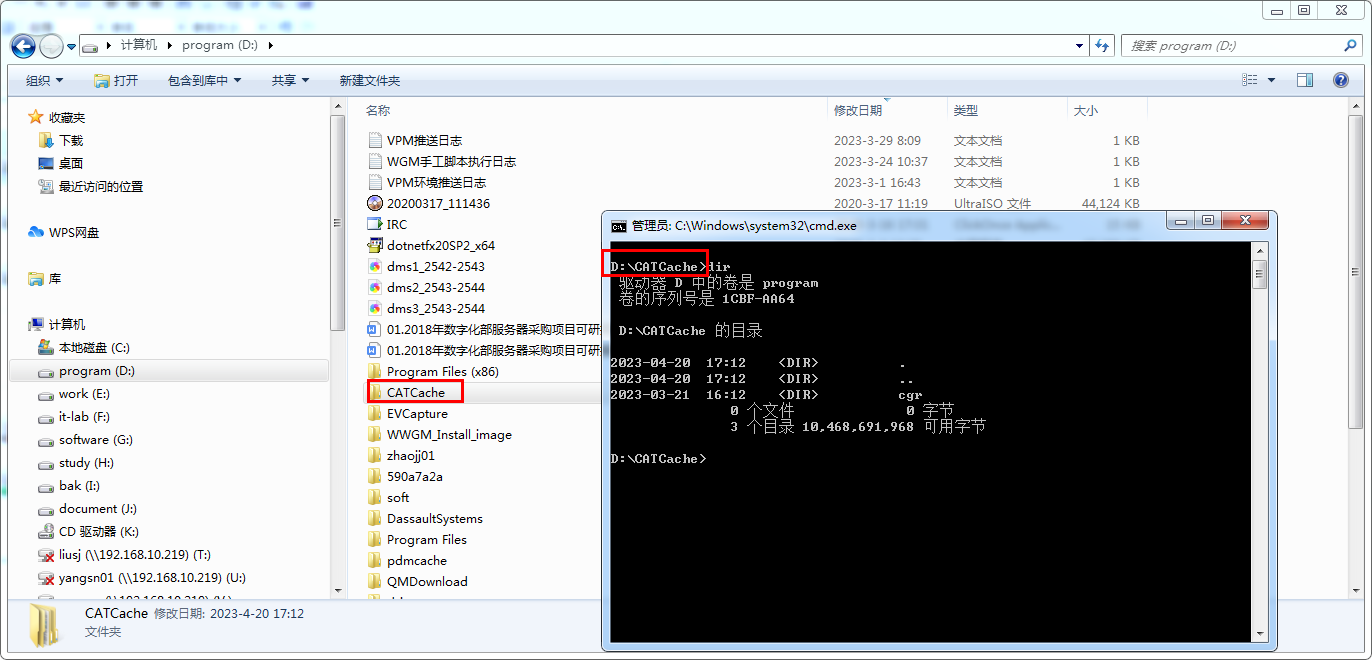
D盘,鼠标右键,也有这个新建功能。
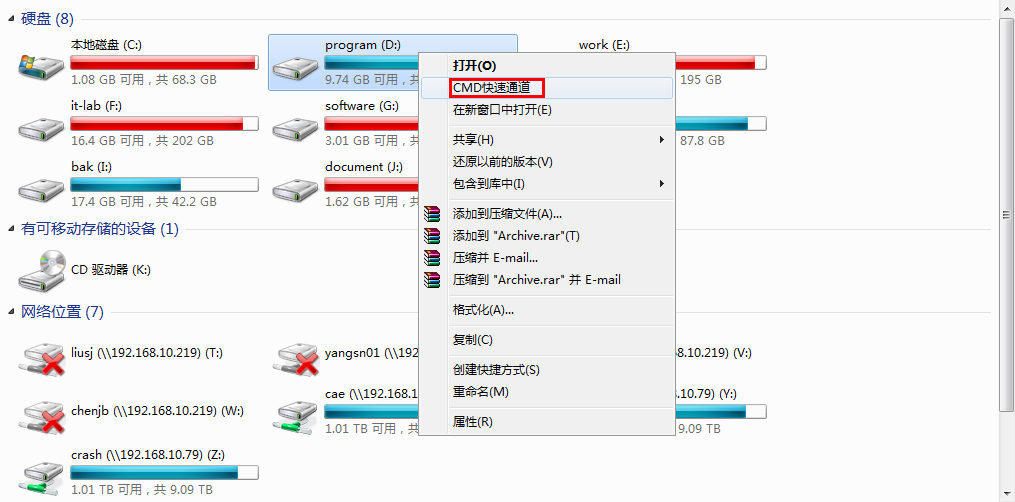
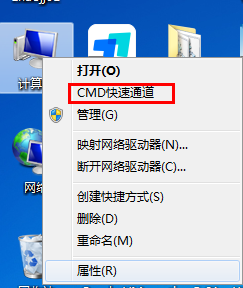
更多方法参考:https://blog.csdn.net/xhydra/article/details/16909921
9、返回根目录
直接在 ‘>’ 后输入'cd\'

10、以图形化方式显示目录结构及目录中的文件情况
规则:tree 目录 /f > xxx.txt
① tree :我们的命令;
②目录:指的是要查看的目录或文件夹;
③/f:是列出要查看目录或文件夹下所有的目录及文件;如果不加/f,则表示只列出所有的目录,不包含文件;
④ “>”:是重定向输出符号;
⑤ xxx.txt:重定向输出到指定的文件中。
输入"tree /?"指令后按回车键,可查看tree指令的相关用法帮助。

输入"tree /f"指令,再按回车键执行。

执行"tree /f"指令操作后,会以图形化界面的方式自动列出目录及子目录和文件名称的层次结构图。

11、windows 单击目录后 旁边直接列出目录内的文件夹和文件 是怎么设置的??

重启电脑。
12、。。。。。
PS:https://blog.csdn.net/qq_35940900/article/details/121091348 很重要,需要学习整理。
PS:补充一些CMD命令:
1. appwiz.cpl:程序和功能
2. calc:启动计算器
3. certmgr.msc:证书管理实用程序
4. charmap:启动字符映射表
5. chkdsk.exe:Chkdsk磁盘检查(管理员身份运行命令提示符)
6. cleanmgr: 打开磁盘清理工具
7. cliconfg:SQL SERVER 客户端网络实用工具
8. cmstp:连接管理器配置文件安装程序
9. cmd.exe:CMD命令提示符
10. 自动关机命令
Shutdown -s -t 600:表示600秒后自动关机
shutdown -a :可取消定时关机
Shutdown -r -t 600:表示600秒后自动重启
rundll32 user32.dll,LockWorkStation:表示锁定计算机
11. colorcpl:颜色管理,配置显示器和打印机等中的色彩
12. CompMgmtLauncher:计算机管理
13. compmgmt.msc:计算机管理
14. credwiz:备份或还原储存的用户名和密码
15. comexp.msc:打开系统组件服务
16. control:控制面版
17. dcomcnfg:打开系统组件服务
18. Dccw:显示颜色校准
19. devmgmt.msc:设备管理器
20. desk.cpl:屏幕分辨率
21. dfrgui:优化驱动器 Windows 7→dfrg.msc:磁盘碎片整理程序
22. dialer:电话拨号程序
23. diskmgmt.msc:磁盘管理
24. dvdplay:DVD播放器
25. dxdiag:检查DirectX信息
26. eudcedit:造字程序
27. eventvwr:事件查看器
28. explorer:打开资源管理器
29. Firewall.cpl:Windows防火墙
30. FXSCOVER:传真封面编辑器
31. fsmgmt.msc:共享文件夹管理器
32. gpedit.msc:组策略
33. hdwwiz.cpl:设备管理器
34. inetcpl.cpl:Internet属性
35. intl.cpl:区域
36. iexpress:木马捆绑工具,系统自带
37. joy.cpl:游戏控制器
38. logoff:注销命令
39. lusrmgr.msc:本地用户和组
40. lpksetup:语言包安装/删除向导,安装向导会提示下载语言包
41. lusrmgr.msc:本机用户和组
42. main.cpl:鼠标属性
43. mmsys.cpl:声音
44. magnify:放大镜实用程序
45. mem.exe:显示内存使用情况(如果直接运行无效,可以先管理员身份运行命令提示符,在命令提示符里输入mem.exe>d:a.txt 即可打开d盘查看a.txt,里面的就是内存使用情况了。当然什么盘什么文件名可自己决定。)
46. MdSched:Windows内存诊断程序
47. mmc:打开控制台
48. mobsync:同步命令
49. mplayer2:简易widnows media player
50. Msconfig.exe:系统配置实用程序
51. msdt:微软支持诊断工具
52. msinfo32:系统信息
53. mspaint:画图
54. Msra:Windows远程协助
55. mstsc:远程桌面连接
56. NAPCLCFG.MSC:客户端配置
57. ncpa.cpl:网络连接
58. narrator:屏幕“讲述人”
59. Netplwiz:高级用户帐户控制面板,设置登陆安全相关的选项
60. netstat : an(TC)命令检查接口
61. notepad:打开记事本
62. Nslookup:IP地址侦测器
63. odbcad32:ODBC数据源管理器
64. OptionalFeatures:打开“打开或关闭Windows功能”对话框
65. osk:打开屏幕键盘
66. perfmon.msc:计算机性能监测器
67. perfmon:计算机性能监测器
68. PowerShell:提供强大远程处理能力
69. printmanagement.msc:打印管理
70. powercfg.cpl:电源选项
71. psr:问题步骤记录器
72. Rasphone:网络连接
73. Recdisc:创建系统修复光盘
74. Resmon:资源监视器
75. Rstrui:系统还原
76. regedit.exe:注册表
77. regedt32:注册表编辑器
78. rsop.msc:组策略结果集
79. sdclt:备份状态与配置,就是查看系统是否已备份
80. secpol.msc:本地安全策略
81. services.msc:本地服务设置
82. sfc /scannow:扫描错误并复原/windows文件保护
83. sfc.exe:系统文件检查器
84. shrpubw:创建共享文件夹
85. sigverif:文件签名验证程序
86. slui:Windows激活,查看系统激活信息
87. slmgr.vbs -dlv :显示详细的许可证信息
slmgr.vbs -dli :显示许可证信息
slmgr.vbs -xpr :当前许可证截止日期
slmgr.vbs -dti :显示安装ID 以进行脱机激
slmgr.vbs -ipk :(Product Key)安装产品密钥
slmgr.vbs -ato :激活Windows
slmgr.vbs -cpky :从注册表中清除产品密钥(防止泄露引起的攻击)
slmgr.vbs -ilc :(License file)安装许可证
slmgr.vbs -upk :卸载产品密钥
slmgr.vbs -skms :(name[ort] )批量授权
88. snippingtool:截图工具,支持无规则截图
89. soundrecorder:录音机,没有录音时间的限制
90. StikyNot:便笺
91. sysdm.cpl:系统属性
92. sysedit:系统配置编辑器
93. syskey:系统加密,一旦加密就不能解开,保护系统的双重密码
94. taskmgr:任务管理器(旧版)
95. TM任务管理器(新版)
96. taskschd.msc:任务计划程序
97. timedate.cpl:日期和时间
98. UserAccountControlSettings用户账户控制设置
99. utilman:辅助工具管理器
100. wf.msc:高级安全Windows防火墙
101. WFS:Windows传真和扫描
102. wiaacmgr:扫描仪和照相机向导
103. winver:关于Windows
104. wmimgmt.msc:打开windows管理体系结构(WMI)
105. write:写字板
106. wscui.cpl:操作中心
107. wscript:windows脚本宿主设置
108. wuapp:Windows更新
相关文章
- Windows常用批处理命令 CMD BAT (CMD目录操作等dir)
- windows命令——taskkill
- 通过cmd 使用 InstallUtil.exe 命令 操作 windows服务 Windows Service
- windows cmd命令显示UTF8设置
- Windows WMIC命令使用详解(附实例)
- EasyPlayerPro Windows播放器实时流进行本地缓冲区即时回放功能实现
- EasyPlayer windows RTSP播放器OCX插件使用说明
- Windows下Git多账号配置,同一电脑多个ssh-key的管理
- [Windows] 使用SC 命令管理与配置服务
- Windows 路由追踪tracert命令使用示例
- Windows 查看所有进程命令tasklist
- Windows查看进程端口占用命令
- [FE] nvm-windows: Microsoft/NPM/Google 推荐 Windows 的 Node.js 版本管理器
- 解决 Angular 官网下载的库 Schematics 在 windows 环境不支持 .. 的临时解决方案
- windows安装redis
- windows下nvm安装node之后npm命令找不到问题解决办法
- 我的学习笔记_Windows_HOOK编程 2009-12-03 11:19
- 跨平台:GN实践详解(ninja, 编译, windows/mac/android实战)强烈推荐
- Windows API一日一练(63)RegOpenKeyEx和RegCreateKeyEx函数
- Windows启动系统程序命令
- Windows命令行使用FTP——windows下自带ftp命令
- Windows电脑如何通过CMD添加用户——win11真坑爹,只能不讲武德使用cmd了
- Windows之VS Code安装
- Win11 怎么用cmd命令删除Windows部分自带应用
- Windows cmd net 命令



